В современном мире многие люди сталкиваются с необходимостью изменить свое имя на популярных платформах. Будь то социальные сети, игровые платформы или другие сервисы, менять имя пользователя может быть достаточно сложно и запутанно. В этой статье мы рассмотрим, как можно с легкостью изменить имя на различных популярных платформах, чтобы вы смогли выразить себя так, как вам хочется.
Почему изменение имени на платформах так важно? Ответ прост - ваше имя является вашим онлайн-идентификатором, который используют другие пользователи, чтобы обратиться к вам. Это своеобразная визитная карточка, которая отражает вашу индивидуальность и стиль. Но что делать, если с вашим текущим именем что-то не так? Не беда! Многие платформы предлагают возможность изменить имя пользователя и мы расскажем вам, как это сделать наиболее эффективно.
Перед тем, как приступить к изменению имени, важно учесть несколько моментов. Некоторые платформы могут ограничивать возможности смены имени - это может быть связано с правилами и политикой безопасности, чтобы предотвратить нежелательные ситуации. Также, возможно, вы не сможете использовать определенные имена, которые уже заняты другими пользователями. Следовательно, при выборе нового имени, рекомендуется быть оригинальным и уникальным.
Google: Как сменить имя пользователя?

Изменение имени пользователя в аккаунте Google может пригодиться, если вы хотите представиться другим людям или просто хотите обновить свой профиль. В этой статье мы расскажем вам, как изменить имя пользователя на платформе Google.
1. Откройте сайт Google и войдите в свой аккаунт.
2. Найдите и нажмите на свою фотографию или инициалы имени пользователя в правом верхнем углу экрана.
3. В выпадающем меню выберите "Управление аккаунтом Google".
4. В меню слева найдите и нажмите на "Личная информация".
5. Под разделом "Профиль" найдите и нажмите на "Имя".
6. Введите новое имя пользователя и нажмите кнопку "Сохранить".
7. Google может запросить подтверждение вашего пароля.
8. После сохранения изменений ваше новое имя пользователя будет отображаться в вашем аккаунте Google.
Помните, что изменение имени пользователя может занять некоторое время, прежде чем оно будет отображаться на всех платформах Google, таких как Gmail, Google Drive и YouTube.
Теперь вы знаете, как сменить имя пользователя на платформе Google. Обновите свой профиль и представьте себя миру по-новому!
Facebook: Шаги для изменения имени пользователя
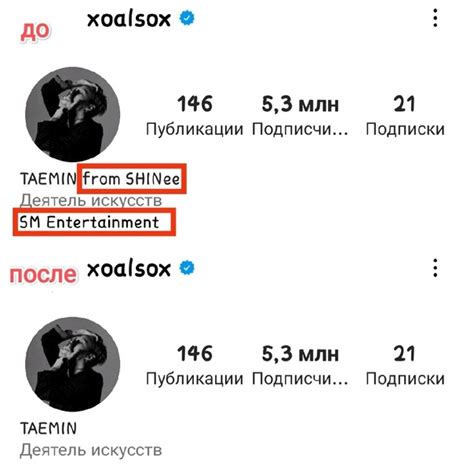
Если вы хотите изменить имя пользователя в Facebook, следуйте простым шагам, описанным ниже:
- Войдите в свою учетную запись Facebook.
- Перейдите на свою страницу профиля, нажав на свое фото или имя в верхнем меню.
- На странице профиля нажмите на кнопку "Изменить профиль".
- Выберите пункт "Изменить" рядом с именем пользователя.
- Введите новое имя пользователя в поле "Новое имя пользователя".
- Нажмите на кнопку "Продолжить" и следуйте инструкциям, чтобы завершить процесс изменения имени.
Обратите внимание, что Facebook ограничивает количество изменений имени пользователя. Поэтому перед изменением имени рекомендуется внимательно проверить и выбрать подходящее имя.
Twitter: Понятное руководство по смене имени

Шаг 1: Войдите в свой аккаунт Twitter
Перейдите на официальный сайт Twitter и войдите в свой аккаунт с помощью своего имени пользователя и пароля. Если у вас еще нет аккаунта, вам потребуется зарегистрироваться перед тем, как изменить имя.
Шаг 2: Откройте настройки профиля
После входа в аккаунт, наведите курсор на свое фото профиля и нажмите на кнопку "Настройки и конфиденциальность".
Шаг 3: Измените имя пользователя
На странице "Настройки и конфиденциальность" найдите секцию "Имя". Нажмите на кнопку "Изменить", расположенную рядом с вашим текущим именем пользователя.
Здесь вы можете ввести новое имя пользователя, учитывая ограничения длины и доступность. Помните, что имя пользователя должно быть уникальным и не может содержать пробелов или специальных символов.
После ввода нового имени пользователя нажмите на кнопку "Сохранить".
Шаг 4: Дайте время на обработку изменений
После сохранения изменений Twitter может потребовать некоторое время на обработку и обновление вашего имени пользователя на всех платформах. Пожалуйста, будьте терпеливы и проверьте свой аккаунт через некоторое время, чтобы убедиться, что ваше новое имя отобразилось.
Теперь вы знаете, как изменить имя пользователя на Twitter. Помните, что ваше имя пользователя - это лишь один аспект вашей онлайн-присутствия, и выбор нового имени может повлиять на вашу личную и деловую идентичность. Поэтому обдумайте изменение внимательно и выберите имя, которое соответствует вашей личности и целям в Twitter.
Instagram: Как изменить имя в профиле?

Шаг 1:
Запустите приложение Instagram на своем устройстве и войдите в свой аккаунт, если вы еще не авторизованы.
Шаг 2:
Нажмите на иконку профиля, расположенную в нижней части экрана, чтобы открыть свой профиль.
Шаг 3:
Нажмите на кнопку "Редактировать профиль", которая находится рядом с вашим именем.
Шаг 4:
В разделе "Имя" вы увидите текущее имя, которое отображается в вашем профиле. Нажмите на поле "Имя".
Шаг 5:
Введите новое имя, которое вы хотите отображать в своем профиле.
Шаг 6:
После ввода нового имени нажмите на кнопку "Готово" в правом верхнем углу экрана.
Поздравляю! Вы успешно изменили имя в своем профиле Instagram. Обратите внимание, что изменение имени может занять некоторое время, прежде чем новое имя отобразится в вашем профиле и появится в поисковых результатах. Теперь ваш профиль будет привлекать больше внимания и подчеркивать вашу уникальность на платформе Instagram.
LinkedIn: Узнайте, как обновить ваше имя

Чтобы обновить свое имя на LinkedIn, выполните следующие шаги:
- Войдите в свой аккаунт LinkedIn и наведите курсор на фотографию профиля в правом верхнем углу.
- Выберите в выпадающем меню пункт «Настройки и конфиденциальность».
- На странице «Настройки и конфиденциальность» прокрутите вниз и найдите раздел «Личные данные». Нажмите на ссылку «Изменить» рядом с вашим именем.
- В открывшейся форме введите новое имя или исправьте текущее имя.
- После внесения изменений нажмите на кнопку «Сохранить».
Как только вы нажмете на «Сохранить», ваше имя будет обновлено на LinkedIn. Обратите внимание, что изменение имени может занять некоторое время, чтобы обновиться на всех устройствах и во всех разделах платформы. Это нормально, и вам может потребоваться подождать некоторое время, чтобы изменения вступили в силу полностью.
Помните, что ваше имя на LinkedIn должно соответствовать вашему реальному имени, чтобы другие пользователи могли легко найти вас и установить связь. Оно также должно быть профессиональным, поскольку LinkedIn - это профессиональная сеть. Поэтому, выбирая новое имя или исправляя старое, убедитесь, что оно подходит для вашей профессиональной репутации и соответствует вашим целям на платформе.
Удачи в обновлении вашего имени на LinkedIn!
YouTube: Изменение имени на вашем канале
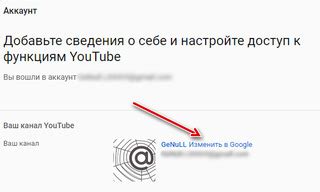
Изменение имени вашего канала на YouTube может быть важным шагом для обновления и персонализации вашего профиля. В этом разделе мы рассмотрим, как изменить имя на вашем канале и передать своим зрителям новую информацию о себе.
Следуйте этим простым шагам, чтобы изменить ваше имя на YouTube:
- Откройте YouTube и авторизуйтесь в своей учетной записи.
- Нажмите на свою иконку профиля в верхнем правом углу страницы.
- Выберите вкладку "Настройки" в выпадающем меню.
- На странице "Настройки" выберите раздел "Основные" в левом боковом меню.
- Нажмите на кнопку "Изменить" рядом с вашим именем.
- Введите новое имя, которое вы хотели бы использовать на вашем канале.
- Нажмите на кнопку "Сохранить", чтобы применить изменения.
После сохранения изменений новое имя будет отображаться на вашем канале и на всех видео, а также в комментариях, которые вы оставляете.
Важно помнить, что вы можете изменить имя на вашем канале неограниченное количество раз, но частые смены имени могут привести к путанице у ваших подписчиков и зрителей. Поэтому рекомендуется тщательно обдумывать свой выбор и выбирать прочное и легко запоминаемое имя.
Теперь, когда вы знаете, как изменить имя на вашем канале YouTube, вы можете обновить свой профиль и добавить свой уникальный стиль к вашему присутствию на платформе.
TikTok: Как поменять имя в приложении
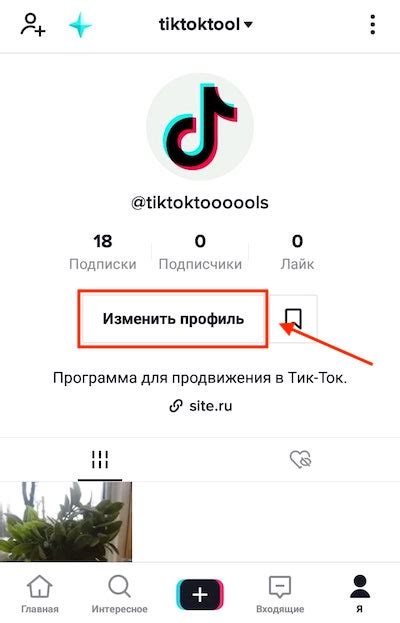
Изменение имени пользователя на TikTok предоставляет возможность создать уникальную идентичность и привлечь внимание других пользователей. В этом разделе мы расскажем, как поменять имя в приложении TikTok.
Шаги:
- Откройте приложение TikTok на своем мобильном устройстве.
- Авторизуйтесь в своей учетной записи, используя свой номер телефона или адрес электронной почты.
- На главной странице приложения нажмите на значок "Профиль" внизу экрана.
- Затем нажмите на кнопку "Изменить профиль" с изображением карандаша рядом с вашим текущим именем пользователя.
- В появившемся окне введите новое имя пользователя, которое вы хотите использовать. Учтите, что имя пользователя может содержать только буквы, цифры, точки и подчеркивания, а также не может содержать пробелы или специальные символы.
- После того, как вы ввели новое имя пользователя, нажмите на кнопку "Сохранить" или "Готово", чтобы подтвердить изменение.
Имя пользователя на TikTok изменится сразу после сохранения. Обратите внимание, что измененное имя пользователя может быть уже занято другим пользователем. Если имя пользователя недоступно, вам придется выбрать другое.
Теперь вы знаете, как поменять имя в приложении TikTok. Наслаждайтесь использованием нового имени и поддерживайте интерес к вашему профилю!
Reddit: Руководство для смены вашего имени

Однако, возникают случаи, когда пользователю может потребоваться изменить свое имя пользователя на Reddit. Например, если текущее имя пользователя не соответствует его личности или изображает оскорбительное или неприемлемое содержание.
Шаг 1: Войдите в свой аккаунт
Прежде чем вы сможете изменить свое имя пользователя на Reddit, вам необходимо войти в свой аккаунт. Введите свою учетную запись и пароль на главной странице Reddit и нажмите кнопку «Войти».
Шаг 2: Зайдите в свои настройки
Когда вы вошли в свой аккаунт, найдите свое профиль в верхнем правом углу страницы. Наведите указатель мыши на имя пользователя и нажмите на него. В раскрывающемся меню выберите пункт «Настройки».
Шаг 3: Измените ваше имя пользователя
Когда вы находитесь на странице настроек, прокрутите вниз и найдите раздел «User Settings». В этом разделе вы найдете поле «Username», где введено ваше текущее имя пользователя. Нажмите на поле и введите новое имя пользователя, которое вы хотите установить. Убедитесь, что ваше новое имя пользователя соответствует требованиям Reddit, и не содержит специальных символов.
Шаг 4: Сохраните изменения
Когда вы ввели новое имя пользователя, прокрутите вниз и найдите кнопку «Сохранить» внизу страницы настроек. Нажмите на нее, чтобы сохранить изменения и обновить ваше имя пользователя на Reddit.
Обратите внимание, что после изменения вашего имени пользователя на Reddit, оно будет отображаться вам и другим пользователям в комментариях, постах и других взаимодействиях.
Теперь вы знаете, как изменить свое имя пользователя на Reddit. Следуйте этому руководству и обновите свое имя пользователя в соответствии с вашими предпочтениями. Удачи вам!
WhatsApp: Изменение ваших имени и фамилии

Когда вы создаете аккаунт WhatsApp, ваше имя и фамилия отображаются в вашем профиле и тем самым помогают вам быть узнаваемым для ваших контактов. Однако, возможно, вам потребуется изменить или обновить ваше имя и фамилию в WhatsApp.
Чтобы изменить имя и фамилию в WhatsApp, следуйте этим простым шагам:
- Откройте WhatsApp на вашем устройстве.
- Перейдите во вкладку "Настройки", которая обычно находится в правом верхнем углу экрана.
- Выберите "Профиль" из списка ваших настроек.
- Нажмите на ваше текущее имя или фамилию, чтобы внести изменения.
- Внесите желаемое изменение и нажмите "Сохранить", чтобы завершить процесс.
Важно отметить, что измененное имя и фамилия будут отображаться у ваших контактов и будут видимы для всех пользователей WhatsApp, которые имеют ваш номер телефона в своих контактах. Также обратите внимание, что после изменения имени и фамилии, ссылки на ваш профиль WhatsApp будут обновлены соответствующим образом.
Помните, что в WhatsApp не рекомендуется использовать ложные имена или фамилии, а также имена и фамилии других людей без их согласия. Убедитесь, что ваше имя и фамилия являются адекватными и представляют вас в лучшем свете.
Pinterest: Как обновить ваше имя пользователя
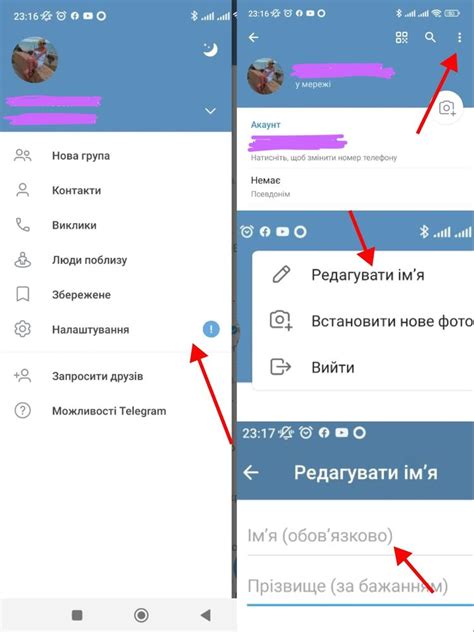
Если вы хотите изменить свое имя пользователя на Pinterest, вам потребуется выполнить несколько простых шагов. Вот подробное руководство о том, как это сделать:
1. Зайдите в свой аккаунт
Первым шагом является вход в ваш аккаунт на Pinterest. Введите свою учетную запись и пароль и нажмите кнопку "Войти".
2. Перейдите в раздел "Настройки"
После входа в ваш аккаунт, откройте меню профиля (иконка профиля в правом верхнем углу экрана) и выберите "Настройки".
3. Измените имя пользователя
В разделе "Настройки" найдите поле "Имя пользователя" и нажмите на ссылку "Редактировать". Введите новое имя и нажмите кнопку "Готово".
4. Сохраните изменения
После ввода нового имени, удостоверьтесь, что все правильно, и нажмите кнопку "Сохранить". Ваше имя пользователя на Pinterest будет обновлено.
Обратите внимание: После изменения имени пользователей, ссылки на ваш аккаунт и запинанные вами контенты могут перестать работать. Помните о том, что некоторое время может потребоваться для обновления данных на платформе.
Теперь, когда вы знаете, как обновить свое имя пользователя на Pinterest, вы можете легко внести необходимые изменения в свой аккаунт. Удачного использования!